Cómo pedir impresiones de sus fotos de Google usando Shutterfly
Shutterfly es un gran sitio web si desea impresiones fotográficas físicas o imágenes impresas en camisetas, tazas, posavasos, imanes, etc. La mejor característica hasta ahora es que se conecta a Instagram, Facebook y Google Photos de forma predeterminada.
Si está buscando hermosas impresiones de fotografías para una ocasión, regalos o para crear un álbum, Shutterfly es el servicio digital más popular del mercado. A continuación, le indicamos cómo solicitar impresiones de fotografías en Shutterfly.
Carga de imágenes desde Google Photos
- Visite Google Photos e inicie sesión con su cuenta habitual de Google.
- La página principal de Google Fotos muestra todas tus fotos. Dirígete a Álbumes en el lado izquierdo de la pantalla para ayudar a reducir imágenes específicas.
- Una vez allí, resalte todas las fotos que desea tener impresas y seleccione el botón Descargar
- Las fotos seleccionadas se descargarán en su computadora. Lo más probable es que las imágenes se descarguen en una carpeta comprimida.
- Para cargar fotografías en Shutterfly, debe extraer las imágenes descargadas de la carpeta comprimida. Simplemente haga doble clic en la carpeta comprimida.
- Deje la carpeta abierta por ahora. Esto facilitará la carga en Shutterfly.
- Dirígete a Shutterfly e inicia sesión en tu cuenta. Si aún no tiene una cuenta, puede registrarse.
Necesitará una cuenta si desea solicitar servicios de Shutterfly. Las cuentas son gratuitas para registrarse y, a menudo, vienen con bonificaciones de unión u ofertas lucrativas para los clientes.
Si prefiere no utilizar un servicio de terceros para imprimir sus fotos, Google Photos ofrece una opción para solicitar impresiones de sus fotos utilizando los propios Servicios de impresión premium de Google.
Carga de imágenes desde la computadora
El proceso para cargar imágenes a veces difiere según el servicio que haya elegido.
- Ve a Mis fotos en la esquina superior derecha de tu pantalla.
- Puede cargar fotos haciendo clic en el botón Cargar en la esquina superior derecha de su pantalla.
- Shutterfly le mostrará un menú desplegable con cuatro opciones: Mi PC, Google Fotos, Instagram, Facebook. También puede arrastrar y soltar las imágenes para cargarlas.
- Puede arrastrar todas las imágenes de su carpeta a la página principal o cargarlas seleccionando Mi PC en el menú desplegable Cargar .
Carga de imágenes desde sitios web de redes sociales
De manera similar a Google Photos, también puede cargar imágenes de sitios de redes sociales como Instagram y Facebook. De hecho, el proceso de vincular su cuenta de Shutterfly es extremadamente sencillo. Es solo cuestión de dos o tres clics para los clientes, volver al menú desplegable cuando cargan fotos.
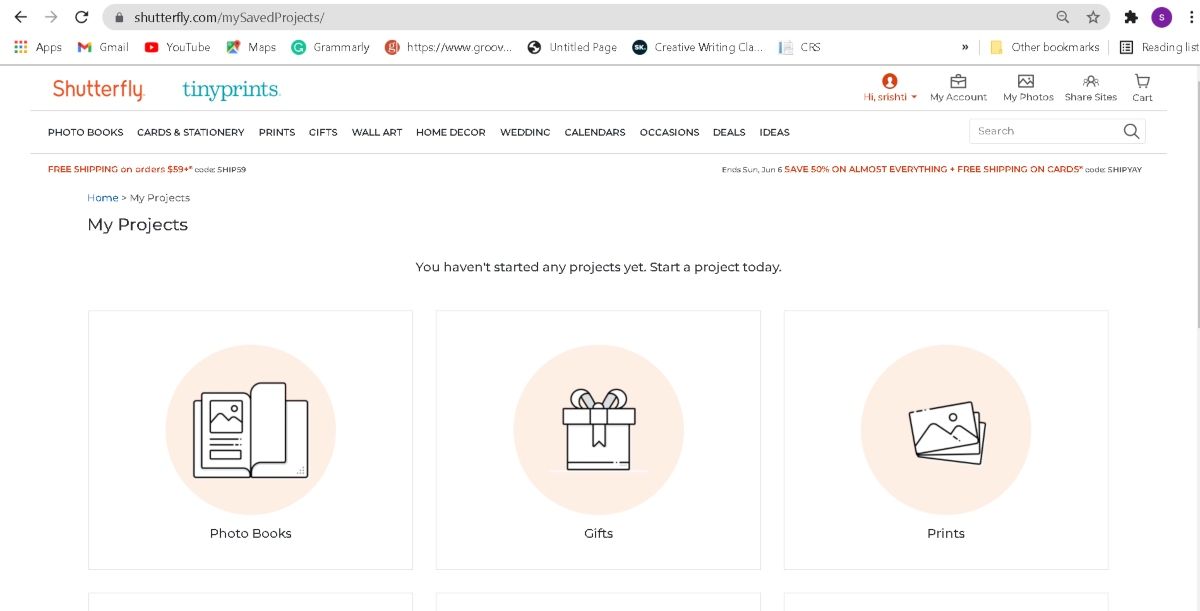
Cargas de proyectos
Para los clientes que tienen prisa, no es necesario esperar y cargar imágenes primero. En su lugar, elija directamente la plantilla y el tipo de impresión fotográfica que necesita y trabaje a su manera desde allí.
Para facilitar el proceso, debe seleccionar un tipo de impresión, una plantilla y luego personalizarla agregando imágenes y otros elementos.
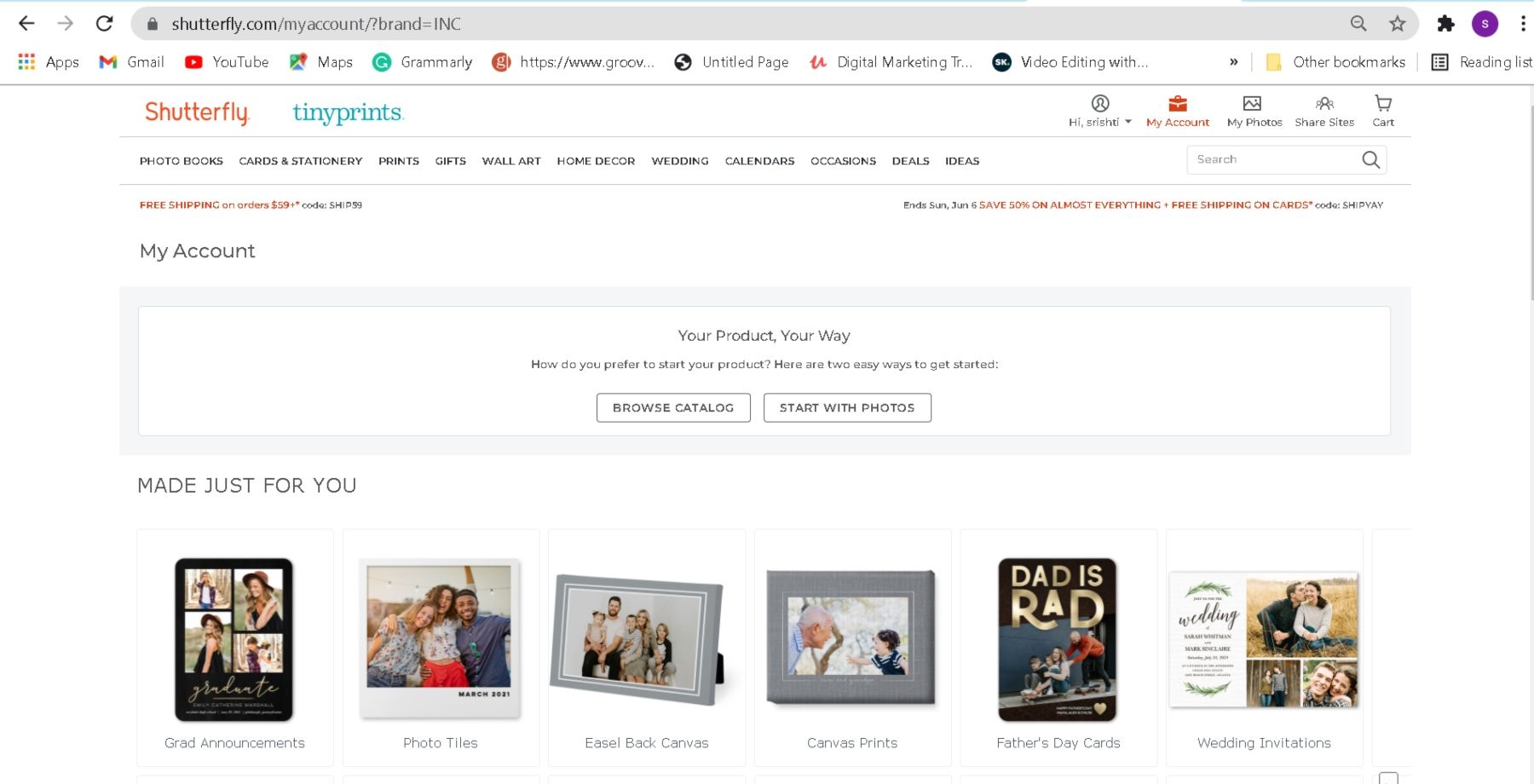
Para agregar fotos, haga clic en Agregar fotos en la parte inferior de la pantalla y luego personalice.
Pedido de fotografías para imprimir
- Una vez que se hayan cargado las imágenes, seleccione las que desea imprimir.
- Una vez que haya seleccionado sus fotos, haga clic en Solicitar impresiones .
- Puede elegir entre los diferentes tipos de servicios que necesita. Shutterfly se ocupa de todo tipo de impresiones fotográficas, como camisetas, impresiones en lienzo y, por supuesto, impresiones estándar.
Elección del tipo de envío y pago
Una vez que haya elegido sus fotos y las opciones de impresión que desee, se le pedirá que decida el tipo de recogida o envío. Por lo general, los clientes tienen dos opciones: recoger en una tienda cercana que colabora con Shutterfly o recibir las fotos en su domicilio por una pequeña tarifa de envío.
Una vez que haya elegido su opción de envío, es hora de pagar. Elija el método de pago que desee, complete los detalles y espere a que se procese su pedido.
Uso de la aplicación Shutterfly
La aplicación Shutterfly es extremadamente útil y fácil de trabajar. A diferencia de abrir una computadora portátil y visitar un sitio web para imprimir imágenes, ¡el acceso a la aplicación está a solo unos clics de distancia!
- Descarga Shutterfly desde App Store o Play Store y abre la aplicación.
- Toca Fotos . Al principio, puede parecer que la aplicación muestra imágenes solo del teléfono inteligente. Esa es una opción conveniente, ya que la mayoría de las imágenes en las que se hace clic en estos días se toman con un teléfono inteligente.
- Si desea cargar imágenes de Google Photos, Instagram o Facebook, vaya a la esquina inferior izquierda de la pantalla y toque Store . De forma predeterminada, la aplicación abre fotos locales y muestra otras aplicaciones que se pueden conectar con ella.
Descargar : Shutterfly para Android | iOS (gratis)
Ordene impresiones fotográficas y reviva sus recuerdos
Con tantas opciones e incluso una aplicación que es extremadamente fácil de usar, su experiencia de impresión de fotografías seguramente será maravillosa. Además, puede cargar y descargar imágenes para imprimir fotografías digitales en línea .
Haga que su experiencia de impresión de Google Photo sea sin complicaciones con las numerosas opciones de impresión en Shutterfly.
